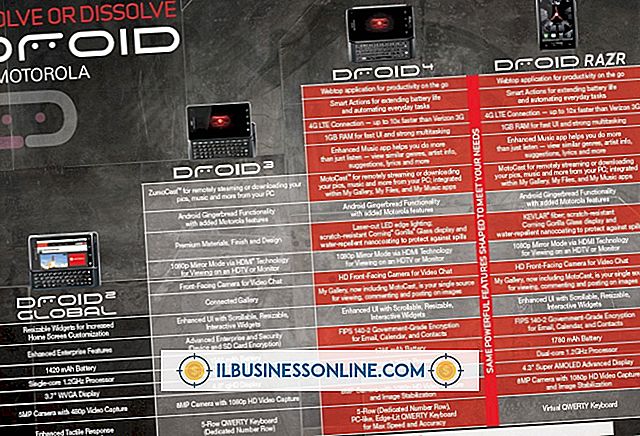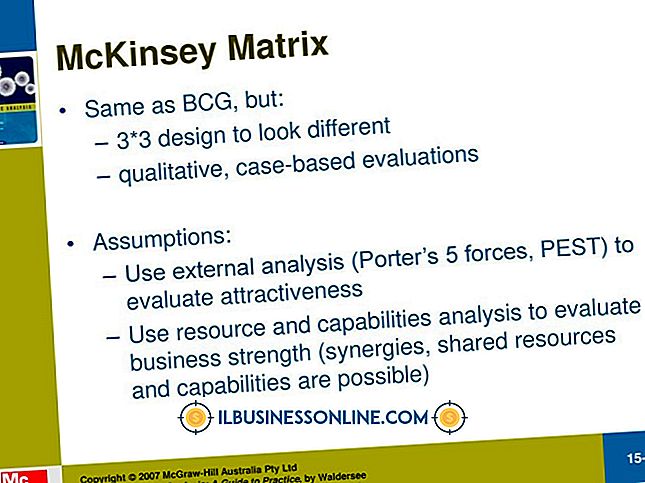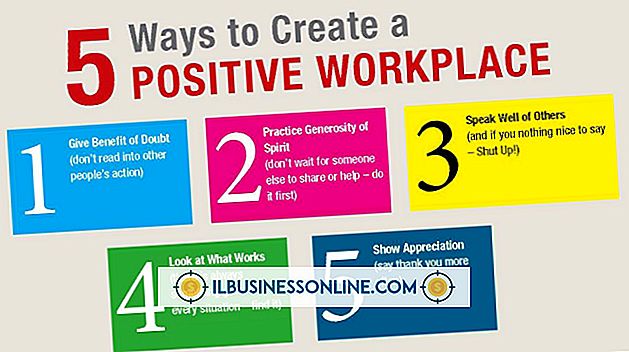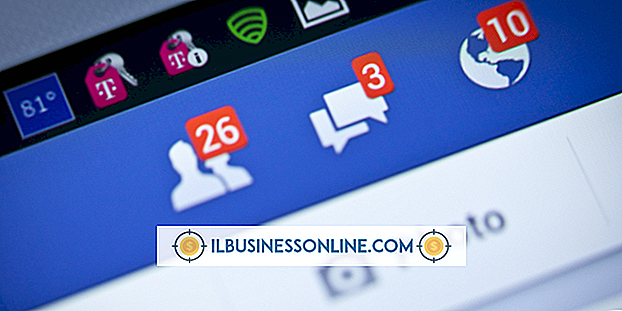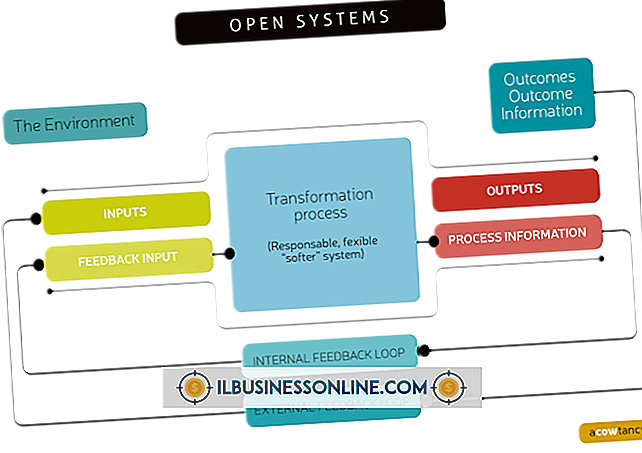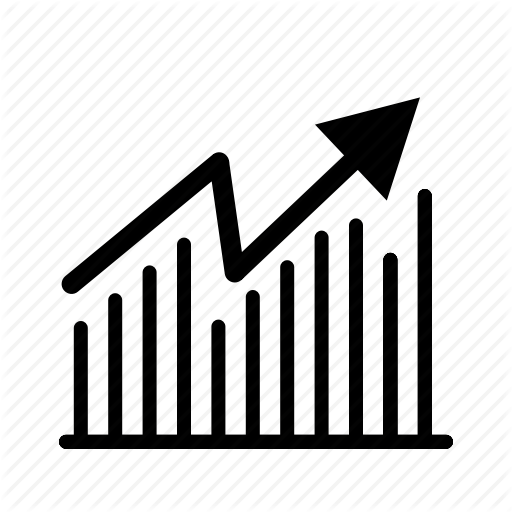Så här använder du CrunchBase på LinkedIn

Småföretagare använder ofta sociala och professionella kontakter och sökverktyg på LinkedIn för att hitta potentiella nya kunder och företagskunder. De använder även databaser som CrunchBase för att undersöka människor och företag innan de åker till sig. Även om CrunchBase-databasen finns på sin egen webbplats kan du snabbt göra forskning på LinkedIn med en Google Chrome-produktivitetsutvidgning som heter CrunchBase Search. Med CrunchBase Search använder du CrunchBase-verktyg i Chrome medan du är på LinkedIn för att hämta basinformation eller snabbt navigera till detaljerad information på en viss databaswebbplats.
1.
Gå till Google Chrome-hämtningssidan (länk i Resurser). Klicka på knappen "Hämta Google Chrome" och följ sedan instruktionerna på skärmen för att ladda ner Chrome till datorn. Om du redan har Chrome, hoppa över det här steget.
2.
Öppna en ny flik i Chrome och klicka på ikonen Chrome Web Store eller klicka på länken i Resources för att gå till Chrome Web Store.
3.
Ange "CrunchBase Search" i fältet Sök i butiken och tryck sedan på tangentbordets "Enter" -tangent för att söka efter tillägget.
4.
Leta reda på beskrivningsfältet CrunchBase i sökresultaten som visas.
5.
Klicka på den blå knappen "+ Lägg till i Chrome" på höger sida av fältet.
6.
Klicka på knappen "Lägg till" i rutan Bekräfta ny förlängning som verkar lägga till tillägget till Chrome.
7.
Gå LinkedIn och utforska tills du hittar en person eller ett företag som du är intresserad av att lära dig mer om.
8.
Klicka på "CrunchBase Search" -ikonen längst upp till höger i Chrome för att öppna sökfältet för CrunchBase Search.
9.
Ange namnet på personen eller företaget i sökfältet och klicka på "Sök" eller tryck "Enter" för att se grundläggande information om personen eller företaget om det finns tillgängligt.
10.
Klicka på bilden till höger om grundinformationen för att få tillgång till detaljerad information om personen eller företaget på CrunchBase-webbplatsen i en ny Chrome-flik.
tips
- För att gå direkt till en CrunchBase-detaljerad informationssida från LinkedIn utan popup- eller sökfältet, markera namnet på en person eller ett företag på en LinkedIn-sida, högerklicka och välj sedan "CrunchBase Search". Vänta på att Chrome ska öppna en ny flik som visar webbplatsen för CrunchBase-databasens sökresultat för den person eller företagsnamn du markerade och klicka sedan på namnet för att se informationen.
- Du kan också använda CrunchBase Search på andra webbplatser.
Varning
- CrunchBase-databasen innehåller inte information om varje person eller företag som är nätverkat på LinkedIn.